Effekttypen, Grundlegende plug-in-effekte – Grass Valley EDIUS Neo 2 Benutzerhandbuch
Seite 382
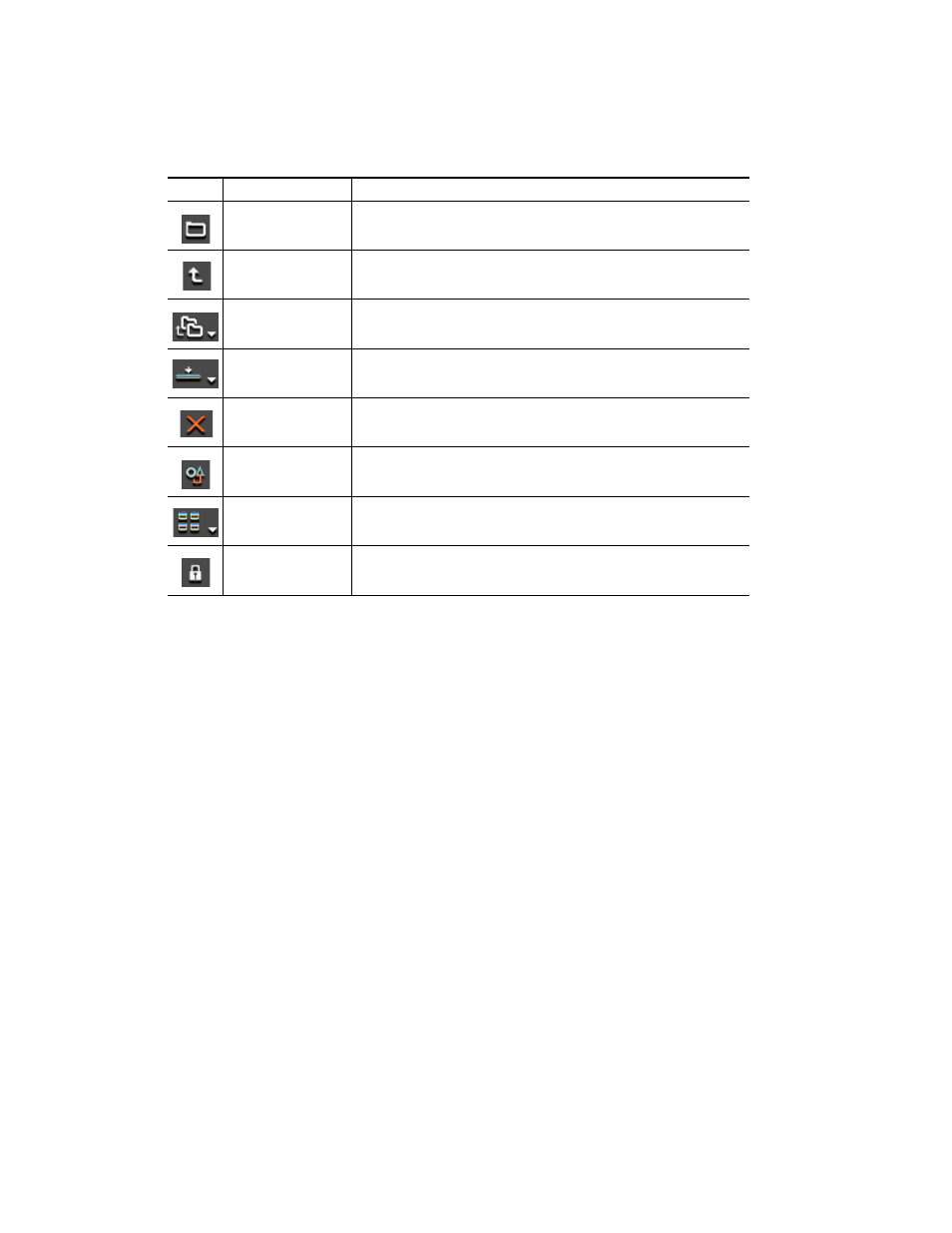
382
EDIUS Neo — Referenzhandbuch
Abschnitt 6 — Effekte und Titel
In der Effektansicht sind die Funktionsschaltflächen in
Tabelle 6
verfügbar.
Effekttypen
Alle EDIUS-Neo Effekte entsprechen einer der folgenden Definitionen
für Effekttypen:
Grundlegende Plug-In-Effekte
Dabei handelt es sich um zusammen mit EDIUS Neo installierte Effekte. Sie
können nicht aus der Effektpalette entfernt werden. Zu den grundlegenden
Plug-In-Effekten gehören:
•
Videofilter
•
Audiofilter
•
Übergänge
•
Audioüberblendungen (AudioCrossFades)
•
Titelmixer
•
Keyer
Tabelle 6. Funktionsschaltflächen in der Effektansicht
Symbol
Funktion
Beschreibung
Effektansicht anzeigen
Wenn Sie in der Effektansicht diese Schaltfläche anklicken, wird die Effektansicht
ausgeblendet.
Einen Ordner nach oben
Wählt den übergeordneten Ordner des derzeit ausgewählten Ordners aus und zeigt
dessen Inhalt an.
Ordnerverknüpfung
Fügt eine Ordnerverknüpfung zum schnellen Öffnen häufig verwendeter Ordner
hinzu.
In Timeline hinzufügen
Fügt den ausgewählten Effekt einem Clip in der Timeline hinzu. Durch Klicken auf
die Listenschaltfläche der Schaltfläche „In Timeline hinzufügen“ kann die Position
(IN-Punkt, OUT-Punkt oder beides) ausgewählt werden.
Entf
Löscht den ausgewählten benutzerdefinierten Effekt.
Eigenschaft
Zeigt die Eigenschaften des ausgewählten Effekts an. Weitere Informationen hierzu
finden Sie in
Effekteigenschaften auf Seite 383
Ansicht
Ändert den Ansichtsstil. Durch Klicken auf die Schaltfläche wird zum nächsten
Ansichtsstil gewechselt. Die Ansichtsstile in der Auswahlreihenfolge sind:
„Symbol (groß)“, „Detailtext (groß)“ und „Detailtext (klein)“.
Sperren
Sperrt den Effektordner, sodass die Ordnerstruktur nicht mehr verändert werden
kann, oder hebt die Sperrung auf.